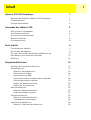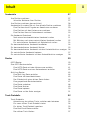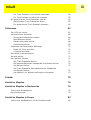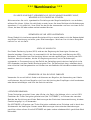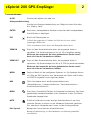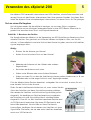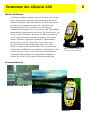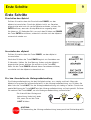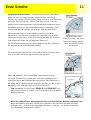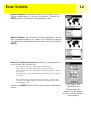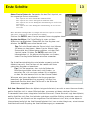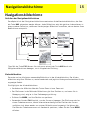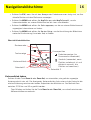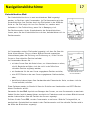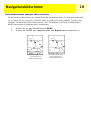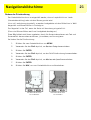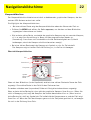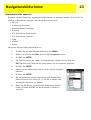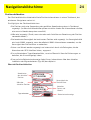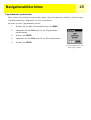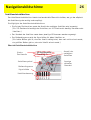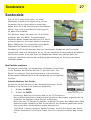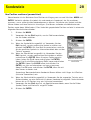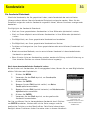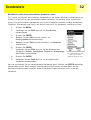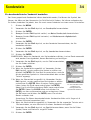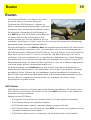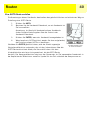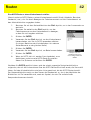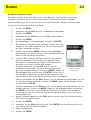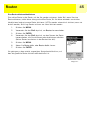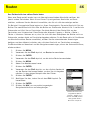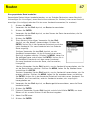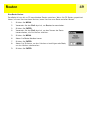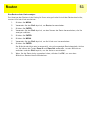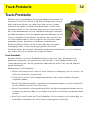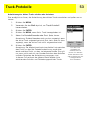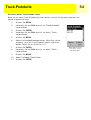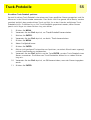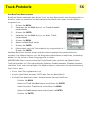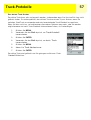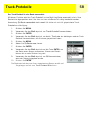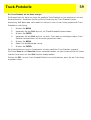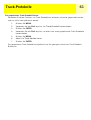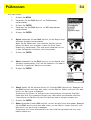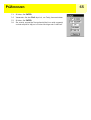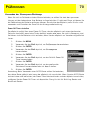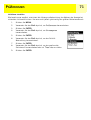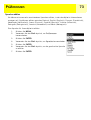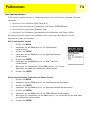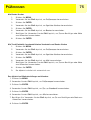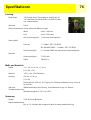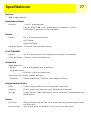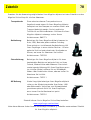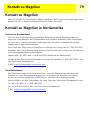Magellan eXplorist 200 - Hiking GPS Receiver Benutzerhandbuch
- Kategorie
- Navigatoren
- Typ
- Benutzerhandbuch

Magellan eXplorist 200
Referenzhandbuch

Inhalt i
eXplorist 200 GPS-Empfänger 1
Merkmale des Magellan eXplorist GPS-Emfpängers 1
Tastenfunktionen 2
Einlegen der Batterien 4
Verwenden des eXplorist 200 5
Sich zu einem Ziel begeben 5
Ihre Position speichern 6
Ihre Schritte zurückverfolgen 7
Weitere Funktionen 8
Zusammenfassung 8
Erste Schritte 9
Einschalten des eXplorist 9
Ausschalten des eXplorist 9
Ein- bzw. Ausschalten der Hintergrundbeleuchtung 9
Den eXplorist zum ersten Mal benutzen 10
Abschluss 14
Navigationsbildschirme 15
Aufrufen der Navigationsbildschirme 15
Kartenbildschirm 15
Übersicht Kartenbildschirm 16
Kartenmaßstab ändern 16
Kartenbildschirm-Modi 17
Karteninformationen anzeigen oder ausblenden 18
Karteninformationen anpassen 19
Ändern der Kartenausrichtung 20
Ändern der Primärnutzung 21
Kompassbildschirm 22
Übersicht Kompassbildschirm 22
Informationsfelder anpassen 23
Positionssbildschirm 24
Übersicht Positionsbildschirm 24
Tagesodometer zurücksetzen 25
Satellitenstatusbildschirm 26
Übersicht Satellitenstatusbildschirm 26

Inhalt ii
Sonderziele 27
Ihre Position markieren 27
Schnelles Markieren Ihrer Position 27
Ihre Position markieren (personalisiert) 28
Sonderziele für andere Orte als Ihre aktuelle Position markieren 29
Eine Position durch Eingabe von Koordinaten markieren 29
Eine Position mit dem Kartencursor markieren 30
Eine Position über ein Kartenelement markieren 30
Die Sonderziel-Datenbank 31
Nach einem benutzerdefinierten Sonderziel suchen 31
Mit Nächstes nach einem vorinstallierten Sonderziel suchen 32
Ein vorinstalliertes Sonderziel mit Alphabetisch suchen 33
Ein benutzerdefiniertes Sonderziel bearbeiten 34
Ein benutzerdefiniertes Sonderziel löschen 35
Ein benutzerdefiniertes Sonderziel auf dem Kartenbildschirm anzeigen 36
Ein vorinstalliertes Sonderziel kopieren 37
Ein vorinstalliertes Sonderziel auf dem Kartenbildschirm anzeigen 38
Routen 39
GOTO-Routen 39
Eine GOTO-Route erstellen 40
Eine GOTO-Route mit dem Kartencursor erstellen 41
Eine GOTO-Route zu einem Kartenelement erstellen 42
Multi-Leg-Routen 43
Eine Multi-Leg-Route erstellen 44
Eine Route aktivieren/deaktivieren 45
Den Zielabschnitt einer aktiven Route ändern 46
Eine gespeicherte Route bearbeiten 47
Eine Route umkehren 48
Eine Route löschen 49
Eine Route kopieren 50
Eine Route auf der Karte anzeigen 51
Track-Protokolle 52
Track-Protokolle 52
Aufzeichnung des aktiven Tracks anhalten oder fortsetzen 53
Ein neues aktives Track-Protokoll starten 54
Ein aktives Track-Protokoll speichern 55
Eine BackTrack-Route erstellen 56
Den aktiven Track löschen 57

Inhalt iii
Das Track-Protokoll in eine Route umwandeln 58
Ein Track-Protokoll auf der Karte anzeigen 59
Mit gespeicherten Track-Protokollen arbeiten 60
Gespeicherten Track-Protokollen folgen 60
Ein gespeichertes Track-Protokoll umkehren 60
Präferenzen 62
Den GPS neu starten 63
Karteneinheiten einstellen 66
Navigationsmaßeinheiten wählen 66
Nord-Referenz wählen 67
Koordinatensystem wählen 68
Kartendatum wählen 69
Verwenden des Stromsparen-Werkzeugs 70
Power Off Timer einstellen 70
Lichttimer einstellen 71
Den eXplorist personalisieren 72
Sprache wählen 73
Den Speicher löschen 74
Alle Track-Protokolle löschen 74
Alle benutzerdefinierten Sonderziele und Routen löschen 74
Alle Routen löschen 75
Alle Track-Protokolle, benutzerdefinierten Sonderziele
und Routen löschen 75
Den eXplorist auf Werkseinstellungen zurücksetzen 75
Zubehör 78
Kontakt zu Magellan 79
Kontakt zu Magellan in Nordamerika 79
Technischer Kundendienst 79
Garantieleistungen 79
Kontakt zu Magellan in Europa 80
Technischer Kundendienst und Garantieleistungen 80

*** Warnhinweise ***
ZU IHRER SICHERHEIT: VERWENDEN SIE DIESES NAVIGATIONSGERÄT NICHT,
WÄHREND SIE EIN FAHRZEUG STEUERN.
Bitte versuchen Sie nicht, irgendwelche Einstellungen des Magellan
®
eXplorist
™
zu verändern,
während Sie fahren. Halten Sie vollständig an oder lassen Sie einen Beifahrer die Veränderungen
vornehmen. Es ist gefährlich, Ihren Blick von der Straße abzuwenden und kann zu einem Unfall
führen, bei dem Sie oder andere verletzt werden könnten.
VERWENDEN SIE IHR URTEILSVERMÖGEN
Dieses Produkt ist eine hervorragende Navigationshilfe, es ersetzt jedoch nicht die Notwendigkeit
sorgfältiger Orientierung und eines guten Urteilsvermögens. Verlassen Sie sich beim Navigieren
niemals nur auf ein Gerät.
SEIEN SIE UMSICHTIG
Das Global Positioning System (GPS) wird von der Regierung der Vereinigten Staaten von
Amerika betrieben. Diese allein ist verantwortlich für die Genauigkeit und Wartung des GPS-
Netzwerks. Die Exaktheit von Positionsfixes können von der regelmäßigen Justierung der GPS-
Satelliten beeinflusst werden, die die US-Regierung vornimmt und ist Veränderungen
unterworfen in Zusammenhang mit der Politik des Verteidigungsministeriums bezüglich ziviler
GPS-Anwender und dem Federal Radionavigation Plan. Die Genauigkeit kann außerdem durch
eine schlechte Satellitengeometrie und Hindernisse wie Gebäude und hohe Bäume beeinträchtigt
werden.
VERWENDEN SIE DAS RICHTIGE ZUBEHÖR
Verwenden Sie ausschließlich Kabel und Antennen von Magellan; die Verwendung von Kabeln
und Antennen, die nicht von Magellan sind, kann die Leistung des Empfängers stark herabsetzen
oder diesen beschädigen und lässt die Garantie verfallen.
LIZENZVEREINBARUNG
Thales Navigation garantiert Ihnen, dem Käufer, das Recht, die Software, die in und mit GPS-
Produkten von Thales Navigation geliefert wird (die "SOFTWARE"), im Rahmen des normalen
Betriebs der Ausrüstung gemäß den Bestimmungen der Endnutzer-Lizenzvereinbarung, die dem
Produkt beigefügt ist, zu verwenden.
Die SOFTWARE ist Eigentum von Thales Navigation und/oder seiner Zulieferer und ist durch das
Urheberrecht der Vereinigten Staaten sowie Bestimmungen internationaler Vereinbarungen
geschützt; daher müssen Sie die SOFTWARE wie jedes andere urheberrechtlich geschützte Werk
behandeln.

*** Warnhinweise ***
Sie dürfen diese SOFTWARE weder verwenden, kopieren, verändern, zurückentwickeln noch
übertragen, außer wie ausdrücklich in der Lizenz angegeben. Alle Rechte, die nicht ausdrücklich
gewährt werden, sind Thales Navigation und/oder seinen Zulieferern vorbehalten.
* * *
Kein Teil dieses Handbuchs darf in irgendeiner Weise oder durch irgendwelche elektronischen
oder mechanischen Mittel reproduziert oder übertragen werden, einbegriffen die Erstellung von
Fotokopien oder Aufnahmen für andere Zwecke als zum persönlichen Gebrauch ohne das
vorherige schriftliche Einverständnis von Thales Navigation.
© 2004 Thales Navigation, Inc. Alle Rechte vorbehalten.
Magellan, eXplorist und TrueFix sind Handelsmarken von Thales Navigation.
631182-03 A

1eXplorist 200 GPS-Empfänger
eXplorist 200 GPS-Empfänger
Merkmale des Magellan eXplorist GPS-Emfpängers
• Integrierte Hintergrundkarte
• Vorinstallierte Sonderziele
• Robustes Design, gummigeschützt
• 16 MB Hintergrundkarte
• Anspruchsvolle Satellitenverfolgung mit
14 parallelen Kanälen
Antenne
Hintergrundbeleuchtungstaste
Pfeil-Joystick
ZOOM IN
NAV
MARK
ESC
GOTO
MENU
ZOOM OUT
ENTER
Einschalttaste
• über 14 Stunden Batterielebensdauer mit 2 AA-Batterien
• TrueFix™-GPS-Technologie
• 3-Meter-Genauigkeit (WAAS/EGNOS)
• Mehrere Track-Protokolle
• Speichert bis zu 500 Sonderziele und 20 Routen
• Passt in jede Tasche und ist wasserfest nach IPX-7

eXplorist 200 GPS-Empfänger 2
Tastenfunktionen
On/Off Schaltet den eXplorist ein oder aus.
Hintergrundbeleuchtung
Schaltet die Hintergrundbeleuchtung ein. Mögliche Intensitätsstufen:
Aus, Niedrig, Hoch.
ENTER Dient dazu, hervorgehobene Optionen aufzurufen oder hervorgehobene
Schaltflächen zu bestätigen.
ESC Bricht die Dateneingabe ab.
Schließt die aufgerufene Funktion und führt zurück zum zuletzt
angezeigten Bildschirm.
Führt schrittweise zurück durch die Navigationsbildschirme.
ZOOM IN Dient auf dem Kartenbildschirm dazu, die angezeigte Karte zu
vergrößern. Die Kartenanzeige kann bis auf 35 m vergrößert werden.
Wird auch dazu verwendet, bei einer alphabetischen Suche schnell
durch die Liste der Sonderziele zu blättern.
ZOOM OUT Dient auf dem Kartenbildschirm dazu, die angezeigte Karte zu
verkleinern. Die Kartenanzeige kann bis zu 2.700 km verkleinert werden.
Wird auch dazu verwendet, bei einer alphabetischen Suche schnell
durch die Liste der Sonderziele zu blättern.
MENU Zeigt ein Menü mit den verfügbaren Optionen an. Die Optionen können
mit Hilfe des Pfeil-Joysticks zum Hervorheben der Option und Drücken
auf ENTER ausgewählt und aufgerufen werden.
NAV Führt schrittweise durch die Navigationsbildschirme.
(Kartenbildschirm > Kompassbildschirm > Positionsbildschirm >
Satellitenstatusbildschirm)
MARK Dient dazu, Ihre aktuelle Position als Sonderziel zu speichern. Von Ihnen
gespeicherte Sonderziele werden in der Datenbank in dem Teil Meine
Sonderziele abgespeichert.
GOTO Erstellt eine Route mit einem einzigen Streckenabschnitt von Ihrer
aktuellen Position zu einem aus der Sonderziel-Datenbank gewählten
Ziel, oder durch Verwenden des Cursors auf der Hintergrundkarte.
Pfeil-Joystick Bewegt den Cursor über den Kartenbildschirm.
Bewegt die Markierung, um Menüoptionen und Dateneingabefelder
auszuwählen.

eXplorist 200 GPS-Empfänger 3
eXplorist 200 GPS-Empfänger (Rückseite)
Befestigungsloch für
Handgelenkriemen
Batteriefachdeckel
Batterieabdeckungs-
befestigung
(Schrauben Sie die
Batterieabdeckung
auf, um die Batterien
einzulegen).

eXplorist 200 GPS-Empfänger 4
Einlegen der Batterien
Der eXplorist 200 benötigt zwei AA-Batterien, die wie im
beigefügten Diagramm angegeben eingelegt werden. Achten
Sie beim Einlegen der Batterien auf korrekte Polarität.
Unter normalen Betriebsbedingungen können Sie bei neuen
Batterien von über 14 Betriebsstunden ausgehen.
Tipps für eine längere Lebensdauer der Batterien:
• Schalten Sie den eXplorist aus, wenn Sie ihn nicht
benötigen. Egal, ob Sie in Bewegung sind oder nicht,
der eXplorist berechnet permanent Positionen und
konsumiert die hierfür notwendige Energie. Schalten Sie
also den eXplorist aus, wenn Sie sich an einer Stelle aufhalten, unabhängig von der Dauer.
• Verwenden Sie den Strom-Timer, um den eXplorist automatisch auszuschalten.
Der Strom-Timer erlaubt es Ihnen, eine Zeit einzustellen, nach deren Ablauf der eXplorist
sich automatisch ausschaltet, falls keine der Tasten für eine bestimmte Zeit betätigt
wurden. Sie können zwischen 5, 10, 30 und 60 Minuten wählen.
• Gehen Sie sparsam mit der Hintergrundbeleuchtung um. Der größte Batterieverbrauch
wird von der Hintergrundbeleuchtung verursacht. Sie werden einen drastischen Anstieg
des Batterieverbrauchs feststellen, wenn die Hintergrundbeleuchtung permanent
eingeschaltet ist. Verwenden Sie den Lichttimer, um ein Zeitintervall einzustellen, nach
dem die Hintergrundbeleuchtung sich automatisch ausschaltet, wenn keine der Tasten
betätigt wurde.
Strom-Timer einstellen
Drücken Sie von einem beliebigen Nav-Bildschirm aus MENU. Heben Sie Präferenzen hervor
und drücken Sie ENTER. Heben Sie Stromsparen hervor und drücken Sie zweimal ENTER.
Verwenden Sie den Pfeil-Joystick, um 5 Minuten, 10 Minuten, 30 Minuten, 60 Minuten oder
Aus zu wählen. Drücken Sie ENTER. Drücken Sie NAV, um zum zuletzt angezeigten
Navigationsbildschirm zurückzugelangen.
Lichttimer einstellen
Drücken Sie von jedem Nav-Bildschirm aus MENU. Heben Sie Präferenzen hervor und drücken
Sie ENTER. Heben Sie Stromsparen hervor und drücken Sie ENTER. Bewegen Sie den Pfeil
nach unten, um das Feld für den Lichttimer hervorzuheben. Drücken Sie ENTER. Verwenden Sie
den Pfeil-Joystick, um 30 Sekunden, 1 Minute, 2 Minuten, 4 Minuten, 10 Minuten oder Timer
Aus zu wählen. Drücken Sie ENTER. Drücken Sie NAV, um zum zuletzt angezeigten Navigations-
bildschirm zurückzugelangen.

5Verwenden des eXplorist 200
Der eXplorist 200 verwendet Informationen von GPS-Satelliten, die die Erde umkreisen und
versorgt Sie so mit detaillierten Informationen über Ihren genauen Standort. Auf dieser Basis
liefert der eXplorist Ihnen die notwendigen Informationen, mit denen Sie an Ihr Ziel gelangen.
Sich zu einem Ziel begeben
Am häufigsten werden Sie den eXplorist benutzen, um zu einem Ziel zu navigieren.
Die einfachste und am häufigsten verwendete Route ist eine GOTO-Route. Diese wird als
gerade Linie zwischen Ihrem Start- und Zielpunkt berechnet.
Schritt Nr. 1: Berechnen der Position
Die Hauptfunktion des eXplorist ist die Verwendung von GPS-Satelliten zur Berechnung Ihrer
aktuellen Position. Dies geschieht mit Hilfe der Software im eXplorist. Alles, was Sie tun
müssen, ist Ihrem eXplorist eine freie Sicht auf den Himmel zu geben, damit er die Satelliten-
signale empfangen kann.
Richtig:
• Richten Sie die Antenne gen Himmel.
• Achten Sie auf eine freie Sicht auf den Himmel.
Falsch:
• Abdecken der Antenne mit den Händen oder anderen
Gegenständen.
• Ausrichten der Antenne nach unten.
• Stehen unter Bäumen oder unter dichtem Blattwerk.
• Stehen an einem Ort, an dem die Satellitensignale von großen Hindernissen (z. B. von
Gebäuden oder in einer engen Schlucht usw.) abgefangen werden.
Falls der eXplorist keine Position berechnet, so begeben Sie sich einfach an einen Ort mit
einer freieren Sicht auf den Himmel.
Rufen Sie den Satellitenstatusbildschirm auf, wann immer Sie den
Status der Satelliten und deren Signalstärke ansehen möchten.
Hier werden die Satelliten und ihre relative Signalstärke grafisch
dargestellt. Sie benötigen zur Positionsberechnung mindestens
drei Satelliten mit guter Signalstärke (durch schwarze Balken
dargestellt). Eine mit nur drei Satelliten berechnete Position wird
als 2D-Positionsfix bezeichnet. Bei einem 2D-Positionsfix wird
keine Höhe berechnet. Um die Höhe zu Ihrem Positionsfix
hinzuzufügen, benötigen Sie mindestens vier Satelliten mit guter
Signalstärke. Positionen, die vier oder mehr Satelliten verwenden,
nennt man 3D-Positionsfix.

Verwenden des eXplorist 200 6
Schritt Nr. 2: Wohin möchten Sie sich begeben?
Jetzt, da der eXplorist weiss, wo Sie sich befinden, müssen Sie ihm mitteilen, wohin Sie
gehen möchten. Sie können dies auf vielen verschiedenen Wegen tun; die einfachste und am
häufigsten verwendete Methode ist jedoch eine "GOTO"-Route. Dies ist eine Route mit einem
einzelnen Streckenabschnitt zwischen dem Ausgangspunkt (an dem Sie sich gerade
befinden) und dem Ziel (zu dem Sie hinwollen). Das Ziel wird mit Hilfe der Sonderziel-
Datenbank ausgewählt. Diese Datenbank verfügt über zwei Hauptoptionen; Positionen, die
Sie gespeichert haben (Meine Sonderziele), und Sonderziele, die auf Ihrem eXplorist
vorinstalliert sind (Hintergrundkarte).
Das Erstellen einer GOTO-Route ist sehr einfach: Drücken Sie die Taste GOTO und wählen Sie
ein Ziel aus der Sonderziel-Datenbank.
Schritt Nr. 3: Berechnung von Bewegung
Während Sie in Bewegung sind, berechnet Ihr eXplorist permanent neue Positionen und
vergleicht diese neuen Positionen mit den vorhergehenden und berechnet Dinge wie z. B.
Ihren Kurs und Ihre Geschwindigkeit. Dies alles wird von der Software des eXplorist, die mit
den Satelliten kommuniziert, ausgeführt und augenblicklich auf dem Bildschirm angezeigt.
Schritt Nr. 4: Fahrtanweisungen
Ihr eXplorist berechnet permanent eine direkte Verbindungslinie von Ihrer aktuellen Position
zu Ihrem Ziel. Davon ausgehend liefert er Ihnen Anweisungen, die Sie entlang dieses direkten
Weges führen. Es ist unwahrscheinlich, dass Sie diesen Anweisungen exakt folgen können,
es sei denn, Sie befinden sich auf einem großen Gewässer. Um dies zu kompensieren,
aktualisiert der eXplorist automatisch die Route und liefert aktuelle Informationen, mit deren
Hilfe Sie ans Ziel gelangen.
GOTO-Routen sind die einfachste und am häufigsten verwendete Funktion Ihres
eXplorist 200. Der eXplorist stellt einfach über die Taste GOTO diejenigen Werkzeuge zur
Verfügung, die Sie benötigen, um an jedes Sonderziel aus der Datenbank zu gelangen.
Ihre Position speichern
Eine weitere, häufig verwendete Funktion des eXplorist ist das Speichern Ihrer Position in
der Sonderziel-Datenbank. Zu dieser Funktion gelangen Sie über die Taste MARK. Beim
Speichern der Position können Sie dem Sonderziel Attribute wie ein Symbol oder einen
Namen zuweisen. Dies wird Ihnen in der Zukunft helfen, diesen Punkt über die Sonderziel-
Datenbank zu finden.
Nehmen wir an, Sie haben Ihr Lager für die Nacht aufgeschlagen. Morgen möchten Sie ein
wenig die Natur erkunden und später problemlos zum Zeltlager zurückzufinden. Drücken Sie
die Taste MARK und geben Sie als Namen für das Sonderziel "Camp" ein. Verwenden Sie
nach Ihrer Wanderung einfach die Taste GOTO und wählen "Camp" Sie aus der Liste Meine
Sonderziele. So einfach ist es, Ihren Weg zurück zu finden.

Verwenden des eXplorist 200 7
Beim Angeln auf einem See finden Sie eine Stelle, an der Sie Ihren persönlichen Angelrekord
aufstellen. Sie möchten nächstes Jahr wieder an genau diese Stelle zurückkehren können.
Schalten Sie Ihren eXplorist ein und drücken Sie die Taste MARK, wenn er Ihre Position
berechnet hat, um diese zu speichern. Sie können z. B. den Namen "Wels1" eingeben und
das Sonderziel speichern. Nächstes Jahr können Sie einfach durch Drücken der Taste GOTO
wieder an den gleichen Hotspot zurückkehren.
Ein einfacheres Beispiel - und eines, das Sie jederzeit ausprobieren können - ist das Finden
Ihres Autos in einem Meer von anderen Autos auf dem Parkplatz eines Einkaufszentrums.
Parken Sie einfach, steigen Sie aus und lassen Sie den eXplorist Ihre Position berechnen.
(Stellen Sie sicher, dass Sie freie Sicht zum Himmel haben). Speichern Sie diese Position mit
der Taste MARK unter dem Namen "Auto". Wenn Sie mit dem Einkaufen fertig sind, verlassen
Sie einfach das Einkaufszentrum und erstellen Sie ein GOTO mit dem Ziel "Auto". Egal, wo
Sie geparkt haben - Ihr eXplorist führt Sie hin, einfach und bequem.
Ihre Schritte zurückverfolgen
Wanderer, Mountain-Biker und Outdoor-Fans müssen häufig die Möglichkeit haben, den
zurückgelegten Weg aufzuzeichnen, um zum Ausgangspunkt zurückzukehren. Der eXplorist
hat eine Funktion mit dem Namen BackTrack, die genau dies ermöglicht.
Wir haben bereits erwähnt, dass der eXplorist permanent die aktuelle Position berechnet und
dass Sie Ihre Position mit der Taste MARK speichern können. Stellen Sie sich nun vor, der
eXplorist würde automatisch Ihre berechneten Positionen speichern, während Sie sich auf
Ihrer Strecke fortbewegen. So würde schon bald eine Reihe von gespeicherten Positionen -
wie Brotkrumen - existieren, die die von Ihnen zurückgelegte Strecke darstellt. Genau dies tut
der eXplorist. Er speichert die berechneten Positionen als versteckte Sonderziele und reiht
diese zur Darstellung der von Ihnen zurückgelegten Strecken aneinander. Dies ist Ihr Track
und die versteckten Sonderziele sind Ihr Track-Protokoll.
Der eXplorist ermöglicht es Ihnen, diesen Track zu verwenden, ihn umzukehren und Sie auf
dem gleichen Weg, den Sie genommen haben, zurück zu Ihrem Ziel zu führen.
Sie sind vielleicht auf dem Weg zur Forststation und folgen dem Weg, der Sie zu den
Wasserfällen führt, die Sie besichtigen wollen. Sie setzen Ihren Weg mit dem eingeschalteten
eXplorist fort, der Ihre Positionsfixes berechnen kann. Der Weg windet sich und hat viele
kleine Abzweigungen; im Laufe des Tages kommen Sie am Wasserfall an. Wenn es Zeit ist, zu
Ihrem Auto zurückzukehren, rufen Sie Ihre Track-Protokoll-Liste auf und wählen das Activ.
Track-Protokoll. Drücken Sie jetzt auf MENU, markieren Sie BackTrack und drücken Sie
ENTER. Ihr eXplorist wird Sie nun nahtlos entlang dieses Wegs führen und Ihre Schritte bis
zu Ihrem Ausgangspunkt zurückverfolgen.
Eine weitere angenehme Funktion des Track-Protokolls, das Sie eventuell hilfreich finden
werden, ist das Speichern der Track-Protokolle; Sie können diese so jederzeit wieder aufrufen.
Im obigen Beispiel können Sie am Wasserfall Ihre Strecke speichern und jederzeit, wenn Sie
dorthin zurückkehren möchten, wieder aufrufen.

Verwenden des eXplorist 200 8
Weitere Funktionen
Ihr Magellan eXplorist bietet all jene Funktionen, die Sie von
einem hochwertigen tragbaren Navigationsgerät der Marke
Magellan erwarten, sowie viele weitere, die Ihre Erlebnisse in
der Natur noch angenehmer gestalten. Sie können die
Navigationsbildschirme anpassen und so diejenigen
Informationen anzeigen, die für Sie wichtig sind. Der eXplorist
verwendet die Kartenbildschirme, damit Sie Ihre Position, die
Route, auf der Sie fahren, den Weg, auf dem Sie gewandert
sind (Track) sowie die Sonderziel-Symbole grafisch sehen
können. Mit dem integrierten Odometer (Tageskilometer-
zähler) können Sie die Länge Ihres Trips aufzeichnen.
Mit Hilfe von Benutzereinstellungen können Sie Ihren
eXplorist so einrichten und bedienen, dass er genau Ihren
Ansprüchen und Bedürfnissen entspricht. Der eXplorist bietet
all dies und noch mehr in einem einfach zu bedienenden,
tragbaren Navigationsgerät mit integrierten Hilfedateien,
auf die Sie mitten in der freien Natur zugreifen können.
Zusammenfassung:
Magellan eXplorist 200 mit
optionaler Drehhalterung
Gehen Sie von hier ...
nach dort ...
hiermit.

Erste Schritte 9
Erste Schritte
Einschalten des eXplorist
Drücken Sie rechts oben die Einschalttaste POWER, um den
eXplorist einzuschalten. Damit der eXplorist nicht aus Versehen
eingeschaltet wird und sich so die Batterien entladen, müssen Sie
ENTER drücken, wenn der Startup-Bildschirm angezeigt wird.
Sie haben ca. 30 Sekunden Zeit, um nach dem Drücken von POWER
die Taste ENTER zu drücken; andernfalls schaltet sich der eXplorist
automatisch wieder aus.
Ausschalten des eXplorist
Drücken Sie rechts oben die Taste POWER, um den eXplorist
auszuschalten.
Nach dem Drücken der Taste POWER beginnt ein Countdown von
5 Sekunden. Sollten Sie Ihre Meinung ändern und den eXplorist
eingeschaltet lassen, drücken Sie einfach auf die Taste ESC.
Wenn Sie die Taste POWER während dieses Countdowns drücken,
so schaltet sich der eXplorist automatisch aus.
Ein- bzw. Ausschalten der Hintergrundbeleuchtung
Die Hintergrundbeleuchtung hat drei Helligkeitsstufen: aus, niedrig und hoch. Wenn der
eXplorist zum ersten Mal eingeschaltet wird, ist die Hintergrundbeleuchtung aus. Drücken Sie
oben links die Taste LIGHT, um die Hintergrundbeleuchtung auf niedrig zu stellen. Durch eine
zweite Betätigung der Taste LIGHT wird die Hintergrundbeleuchtung auf hoch gestellt. Drücken
Sie nochmals die Taste LIGHT, um die Hintergrundbeleuchtung auszuschalten.
Die Intensität der Hintergrund-
beleuchtung ändert sich jedes
Mal, wenn Sie auf die Taste
LIGHT drücken.
ACHTUNG:
Die Verwendung der Hintergrundbeleuchtung beansprucht viel Batteriekapazität.

Erste Schritte 10
Den eXplorist zum ersten Mal benutzen
Schalten Sie den eXplorist ein. Drücken Sie POWER. Drücken
Sie ENTER, wenn der Startup-Bildschirm angezeigt wird.
Sprache auswählen. Wenn Sie den eXplorist zum ersten Mal
einschalten, haben Sie die Möglichkeit, eine von zehn Sprachen
auszuwählen.
Sie können die Sprachauswahl jederzeit durch den Aufrufen von
Menü > Präferenzen > Sprache ändern.
Tipp: Wenn Sie die Sprache aus Versehen ändern und den Text nicht
verstehen und wieder zurück zur ursprünglichen Sprache wechseln
möchten, drücken Sie so lange auf die Taste NAV, bis der Satelliten-
statusbildschirm angezeigt wird. Drücken Sie MENU. Benutzen Sie
den Pfeil-Joystick, um die vierte Zeile hervorzuheben und drücken
Sie ENTER. Benutzen Sie den Pfeil-Joystick, um die fünfte Zeile
hervorzuheben und drücken Sie ENTER. Nun wird der
Sprachauswahl-Bildschirm angezeigt.
Lesen Sie den Warnhinweis. Wenn Sie mit dem Warnhinweis
einverstanden sind, drücken Sie ENTER, um fortzufahren.
Verwenden Sie den
Pfeil-Joystick, um die
Hervorhebung nach oben
und nach unten zu
bewegen. Drücken Sie
ENTER, um Ihre
Auswahl zu bestätigen.
Drücken Sie ENTER,
um fortzufahren.

Erste Schritte 11
Ausgangsposition berechnen. Für diesen Vorgang ist es das Beste,
wenn Sie sich im Freien befinden und eine freie Sicht ohne
Hindernisse auf den Himmel haben. Ohne eine freie Sicht kann dies
viel mehr Zeit in Anspruch nehmen und dazu führen, dass der
eXplorist die Ausgangsposition nicht automatisch berechnen kann.
Der eXplorist beginnt, Ihre Ausgangsposition zu berechnen. Dies
kann einige Minuten dauern, da er einen Kaltstart durchführt.
Normalerweise, wenn Sie den eXplorist zuerst einschalten,
berechnet er Ihre Position innerhalb von Sekunden, da er einen
Warmstart machen kann. (Eine Erläuterung der Begriffe Kaltstart
und Warmstart finden Sie im folgenden Abschnitt).
Der Satellitenstatusbildschirm wird angezeigt, der den Fortschritt
der Aufnahme von Satellitendaten anzeigt.
Der Satellitenstatusbildschirm wird laufend aktualisiert und zeigt
eine grafische Darstellung der Leistung des eXplorist.
Wenn der eXplorist über ausreichend Informationen verfügt,
um einen Positionsfix zu berechnen, wird der Satellitenstatus-
bildschirm durch den Kartenbildschirm ersetzt. Der Pfeilcursor in
der Mitte des Kartenbildschirms zeigt Ihre Position an. Wenn Sie in
Bewegung sind, zeigt der Pfeil in Ihre Fahrtrichtung.
Tipp: Verwenden Sie die Tasten ZOOM IN und ZOOM OUT, um
den Kartenmaßstab zu ändern und Ihre aktuelle Position besser
sehen zu können.
Wenn der eXplorist Ihren Ausgangspunkt nicht innerhalb weniger Minuten berechnen kann:
Wenn der eXplorist feststellt, dass er die Satelliten nicht innerhalb von zwei Minuten
verfolgen kann, so wird er den folgenden Bildschirm anzeigen, um seinen ungefähren
Standort besser feststellen zu können.
Der Satellitenstatus-
bildschirm zeigt, wie viele
Satelliten verfolgt werden,
sowie die relative Stärke
des Signals.

Erste Schritte 12
Region auswählen. Verwenden Sie den Pfeil-Joystick, um die
Region hervorzuheben, in der Sie sich befinden. Drücken Sie
ENTER, wenn Sie die Region hervorgehoben haben.
Gebiet auswählen. Dies zeigt eine Liste von Gebieten für die von
Ihnen ausgewählte Region an. Heben Sie mit dem Pfeil-Joystick
das gewünschte Gebiet hervor und drücken Sie die Schaltfläche
ENTER.
Geben Sie die aktuelle Uhrzeit ein. Geben Sie die aktuelle Zeit
mit Hilfe des Pfeil-Joysticks ein.
Pfeil-Joystick nach oben: Erhöht die markierte Ziffer
Pfeil-Joystick nach unten: Verringert die markierte Ziffer
Pfeil-Joystick nach rechts: Bewegt die Hervorhebung um ein Zeichen
nach rechts
Pfeil-Joystick nach links: Bewegt die Hervorhebung um ein Zeichen
nach links
Wechseln Sie durch Bewegen des Pfeil-Joysticks nach oben oder
unten zwischen AM (morgens) und PM (nachmittags), wenn diese
hervorgehoben sind.
Drücken Sie ENTER, wenn Sie die korrekte Uhrzeit eingegeben
haben.
Der Längen- und
Breitengrad des
Mittelpunktes des
Gebiets und der Region,
die Sie ausgewählt haben,
wird angezeigt.

Erste Schritte 13
Geben Sie das Datum ein. Verwenden Sie den Pfeil-Joystick, um
das angezeigte Datum einzustellen.
Pfeil-Joystick nach oben: Erhöht die markierte Ziffer
Pfeil-Joystick nach unten: Verringert die markierte Ziffer
Pfeil-Joystick nach rechts: Bewegt die Hervorhebung um ein Zeichen
nach rechts
Pfeil-Joystick nach links: Bewegt die Hervorhebung um ein Zeichen
nach links
Wenn der Monat hervorgehoben ist, bewgen Sie den Pfeil-Joystick nach oben
oder unten, um durch die Liste der Monate zu blättern.
Drücken Sie ENTER, wenn Sie das korrekte Datum eingegeben haben.
Angaben bestätigen. Die Taste Fertig ist unten auf dem
Bildschirm hervorgehoben. Überprüfen Sie Ihre Angaben und
drücken Sie ENTER, wenn diese korrekt sind.
Tipp: Falls die Uhrzeit oder das Datum falsch sind, können
Sie diese nun korrigieren. Heben Sie das Uhrzeit- oder
Datumsfeld, das Sie korrigieren möchten, mit dem Pfeil-
Joystick hervor. Drücken Sie ENTER, wenn das Feld
hervorgehoben ist. Sie können die Angaben nun ändern,
indem Sie die gleiche Methode wie zuvor anwenden.
Der Satellitenstatusbildschirm wird wieder angezeigt und der
eXplorist versucht, Ihre Position mit den soeben von Ihnen
gemachten Angaben zu berechnen.
Tipp: Falls Sie bemerken, dass sich die Balken der
Satellitensignalstärke immer noch nicht ändern, so
versuchen Sie, sich an einen anderen Ort zu begeben,
an dem Sie eine bessere Sicht auf den Himmel haben.
Wie zuvor wird, wenn der eXplorist die Ausgangsposition
berechnet, der Kartenbildschirm angezeigt, auf dem Ihre
berechnete Position durch den Pfeilcursor in der Mitte des
Bildschirms angegeben wird.
Kalt- bzw. Warmstart. Wenn der eXplorist eingeschaltet wird, versucht er zuerst herauszufinden,
welche Satelliten sich in seiner Nähe befinden, zusammen mit deren relativen Position.
Er verwendet hierzu einen integrierten Satelliten-Almanach. Dieser Almanach sagt dem eXplorist,
welche Satelliten sich über ihm befinden und deren ungefähre Stellung zueinander, wenn das
aktuelle Datum, die Uhrzeit und die ungefähren Position bekannt sind. Jetzt, da der eXplorist
Informationen bezüglich der Satellitenverfügbarkeit hat, kann er damit beginnen, seine internen
Satellitenkanäle zum Empfang der Satellitenübertragung zu verwenden.

Erste Schritte 14
Kaltstart. Wir sprechen von einem Kaltstart, wenn der eXplorist beim Zugriff auf den
Almanach nicht über eine ungefähre Position verfügt. Dies kann vorkommen, wenn ...
• der eXplorist nach dem Kauf zum ersten Mal eingeschaltet wird. Der Speicher wird vor
dem Versand gelöscht, sodass jede Position, die vorher im eXplorist war, auf Null
gesetzt wird.
• wenn Sie den Speicher des eXplorist gelöscht haben (in Präferenzen); der gesamte
Speicher wird gelöscht und die zuletzt berechnete Position auf Null gesetzt.
• wenn Sie mit dem ausgeschalteten eXplorist gereist sind; die zuletzt gespeicherte
Position kann so weit entfernt sein, dass der eXplorist, wenn er nach Satelliten sucht,
nicht diejenigen findet, die er erwartet. (Als Faustregel gilt, dass jedes Mal, wenn Sie
weiter als 800 km mit dem ausgeschalteten eXplorist reisen, eine hohe
Wahrscheinlichkeit besteht, dass er per Kaltstart hochfährt).
Ein Kaltstart nimmt in der Regel nicht mehr als 2-3 Minuten in Anspruch, um den Ausgangs-
punkt zu berechnen.
Warmstart. Ein Warmstart wird dann durchgeführt, wenn die zuletzt vom eXplorist berechnete
Position noch im Speicher verfügbar ist und Sie sich ungefähr an der gleichen Position
befinden. Der eXplorist befindet sich meistens im Warmstart-Modus, wenn er eingeschaltet
wird. Bei freier Sicht auf den Himmel berechnet der eXplorist seine Position in der Regel
innerhalb von Sekunden.
Abschluss
Hiermit ist die erste Inbetriebnahme des Magellan eXplorist 200 abgeschlossen. Wenn der
Kartenbildschirm angezeigt wird, dann haben Sie den eXplorist erfolgreich eingerichtet und sind
startklar.
Dies ist ein guter Zeitpunkt, um sich (mit Hilfe der Taste NAV) mit den verschiedenen
Navigationsbildschirmen vertraut zu machen, und eventuell Einstellungen vorzunehmen, die von
den Werkseinstellungen abweichen.
Seite laden ...
Seite laden ...
Seite laden ...
Seite laden ...
Seite laden ...
Seite laden ...
Seite laden ...
Seite laden ...
Seite laden ...
Seite laden ...
Seite laden ...
Seite laden ...
Seite laden ...
Seite laden ...
Seite laden ...
Seite laden ...
Seite laden ...
Seite laden ...
Seite laden ...
Seite laden ...
Seite laden ...
Seite laden ...
Seite laden ...
Seite laden ...
Seite laden ...
Seite laden ...
Seite laden ...
Seite laden ...
Seite laden ...
Seite laden ...
Seite laden ...
Seite laden ...
Seite laden ...
Seite laden ...
Seite laden ...
Seite laden ...
Seite laden ...
Seite laden ...
Seite laden ...
Seite laden ...
Seite laden ...
Seite laden ...
Seite laden ...
Seite laden ...
Seite laden ...
Seite laden ...
Seite laden ...
Seite laden ...
Seite laden ...
Seite laden ...
Seite laden ...
Seite laden ...
Seite laden ...
Seite laden ...
Seite laden ...
Seite laden ...
Seite laden ...
Seite laden ...
Seite laden ...
Seite laden ...
Seite laden ...
Seite laden ...
Seite laden ...
Seite laden ...
Seite laden ...
Seite laden ...
-
 1
1
-
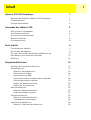 2
2
-
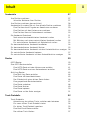 3
3
-
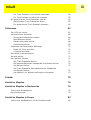 4
4
-
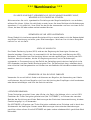 5
5
-
 6
6
-
 7
7
-
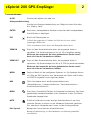 8
8
-
 9
9
-
 10
10
-
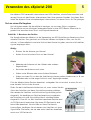 11
11
-
 12
12
-
 13
13
-
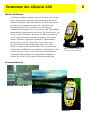 14
14
-
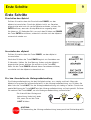 15
15
-
 16
16
-
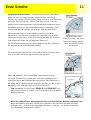 17
17
-
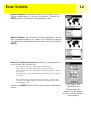 18
18
-
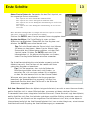 19
19
-
 20
20
-
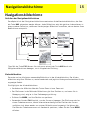 21
21
-
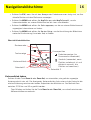 22
22
-
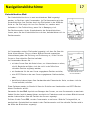 23
23
-
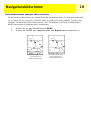 24
24
-
 25
25
-
 26
26
-
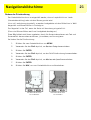 27
27
-
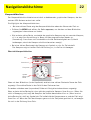 28
28
-
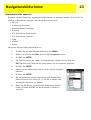 29
29
-
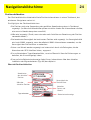 30
30
-
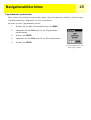 31
31
-
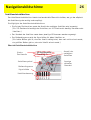 32
32
-
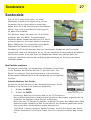 33
33
-
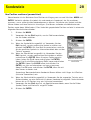 34
34
-
 35
35
-
 36
36
-
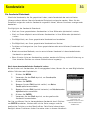 37
37
-
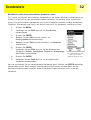 38
38
-
 39
39
-
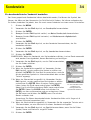 40
40
-
 41
41
-
 42
42
-
 43
43
-
 44
44
-
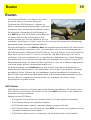 45
45
-
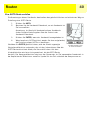 46
46
-
 47
47
-
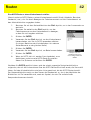 48
48
-
 49
49
-
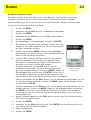 50
50
-
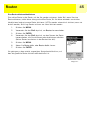 51
51
-
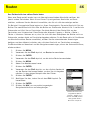 52
52
-
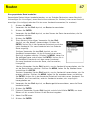 53
53
-
 54
54
-
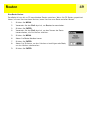 55
55
-
 56
56
-
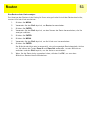 57
57
-
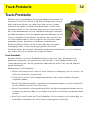 58
58
-
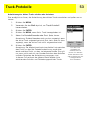 59
59
-
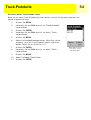 60
60
-
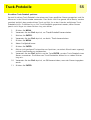 61
61
-
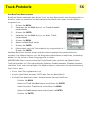 62
62
-
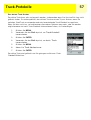 63
63
-
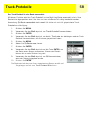 64
64
-
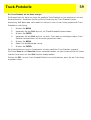 65
65
-
 66
66
-
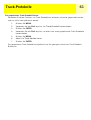 67
67
-
 68
68
-
 69
69
-
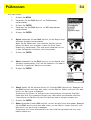 70
70
-
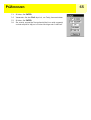 71
71
-
 72
72
-
 73
73
-
 74
74
-
 75
75
-
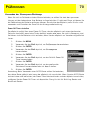 76
76
-
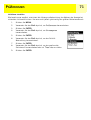 77
77
-
 78
78
-
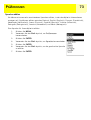 79
79
-
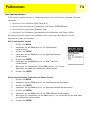 80
80
-
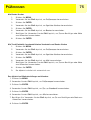 81
81
-
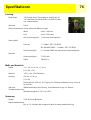 82
82
-
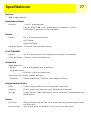 83
83
-
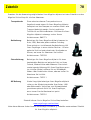 84
84
-
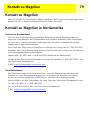 85
85
-
 86
86
Magellan eXplorist 200 - Hiking GPS Receiver Benutzerhandbuch
- Kategorie
- Navigatoren
- Typ
- Benutzerhandbuch
Verwandte Papiere
-
Magellan Magellan eXplorist 300 Referenzhandbuch
-
Magellan eXplorist 500 Benutzerhandbuch
-
Magellan eXplorist 400 - Wilderness Bundle Benutzerhandbuch
-
Magellan eXplorist 710 Schnellstartanleitung
-
Magellan RoadMate 3000T - Automotive GPS Receiver Installationsanleitung
-
Magellan RoadMate 760 - Automotive GPS Receiver Bedienungsanleitung
-
Magellan Triton 300 Benutzerhandbuch
-
Magellan Triton 300 Benutzerhandbuch
-
Magellan RoadMate 6000T - Automotive GPS Receiver Referenzhandbuch
-
Magellan RoadMate 3050T - Automotive GPS Receiver Bedienungsanleitung